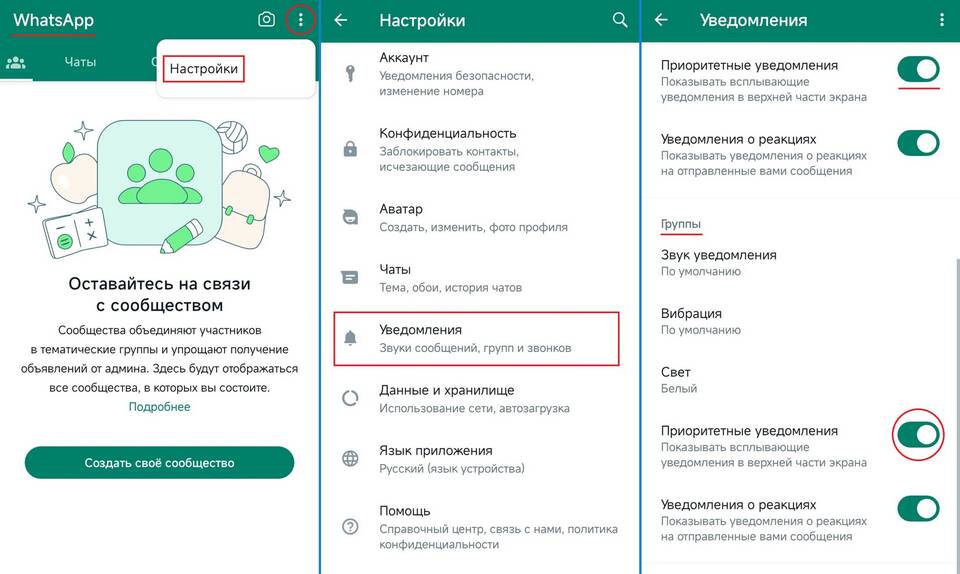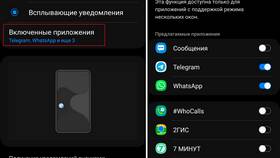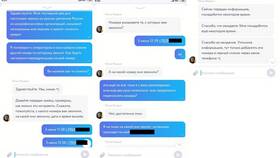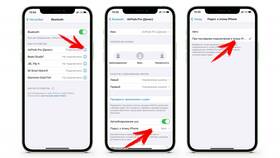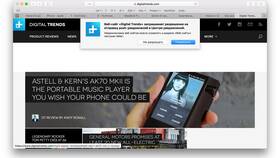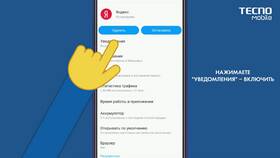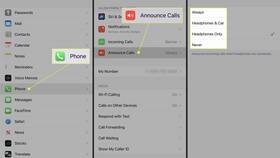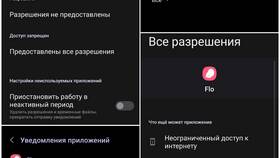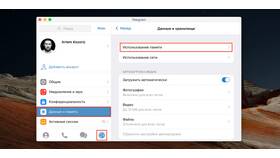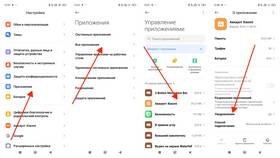| Платформа | Основной метод отключения | Альтернативный метод |
| Windows | Центр уведомлений | Редактор групповой политики |
| macOS | Системные настройки | Терминал (команды defaults) |
| Android | Настройки приложений | Режим "Не беспокоить" |
- Откройте "Параметры" → "Система"
- Выберите "Уведомления и действия"
- Отключите "Получать уведомления от приложений"
- Для отдельных приложений используйте переключатели ниже
- Нажмите "Применить"
| Браузер | Путь к настройкам |
| Google Chrome | Настройки → Конфиденциальность → Настройки сайтов → Уведомления |
| Mozilla Firefox | Настройки → Приватность → Разрешения → Уведомления |
| Microsoft Edge | Параметры → Разрешения сайтов → Уведомления |
- Откройте "Настройки" → "Уведомления"
- Выберите "Дополнительные настройки"
- Отключите "Всплывающие уведомления"
- Для отдельных приложений используйте переключатели
| Тип уведомлений | Способ отключения |
| Рекламные pop-up | Установка блокировщика рекламы |
| Системные сообщения | Редактор реестра (Windows) |
| Веб-уведомления | Блокировка в настройках браузера |
Отключение всплывающих уведомлений требует индивидуального подхода в зависимости от операционной системы и типа уведомлений. Наиболее эффективно комбинировать системные настройки со специализированными решениями, такими как блокировщики рекламы. Регулярная проверка параметров уведомлений поможет поддерживать комфортную рабочую среду без нежелательных всплывающих окон.